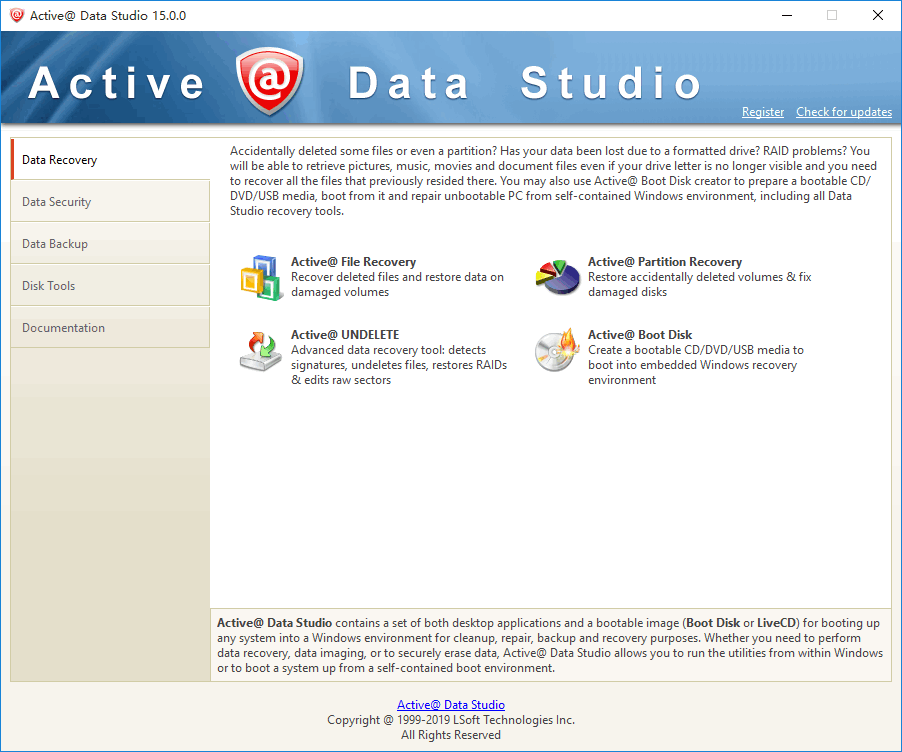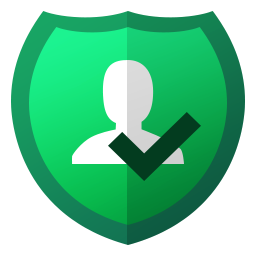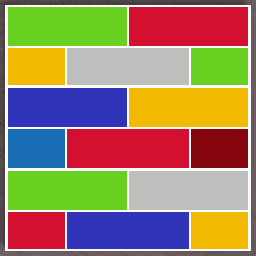Active Data Studio(数据恢复软件) v15.0.0 官方版
Active Data Studio是一款强大的磁盘工具,它拥有12种磁盘管理功能,您可以通过它引导映象文件到光盘或者闪存驱动器中;您还可以通过它快速访问DOS或者进入Windows环境中,当您的计算机不能正常打开的时候,这款工具将会给您带来极大的便利;Active Data Studio还是一个很好的磁盘管理工具,您可以使用它进行数据恢复,安全的删除文件,备份数据以及创建磁盘映像文件等等;它还能够帮助您降低磁盘的使用率,提升磁盘的存储空间;需要的朋友欢迎下载体验。

软件功能
1、清空回收站后恢复已删除的文件或通过回收站删除文件
2、恢复由于意外格式化而丢失的文件
3、恢复因病毒攻击,恶意程序或电源故障而丢失的文件。
4、从USB闪存中恢复删除的照片和音频文件等。
5、对数据进行备份还原,降低用户的损失。
6、支持丰富的文件类型,可以恢复文档,图像,音频,视频等等。
7、可以从多种存储介质中恢复被删除的数据。
软件特色
1、拥有强大的兼容性,可以从多种系统或设备中恢复数据。
2、使用简单,采用向导操作方式,一步步的引导用户恢复数据。
3、拥有高效的扫描速度,能够快速的扫描被删除的数据信息。
4、轻松就可以将数据恢复并保存到用户制定的位置中。
5、强大的磁盘管理功能,为您提供全方位的磁盘管理方案。
6、即使在电脑无法启动的情况下也可以恢复丢失的文件数据。
使用方法
在Active @引导盘界面中,单击开始>程序> Active @ File Recovery。
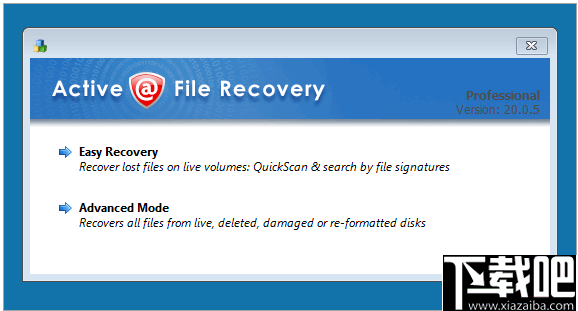
选择“高级模式”后,“ Active @ File Recovery”工作空间将显示,并在“本地系统设备”下的树形视图中列出所有可用设备。
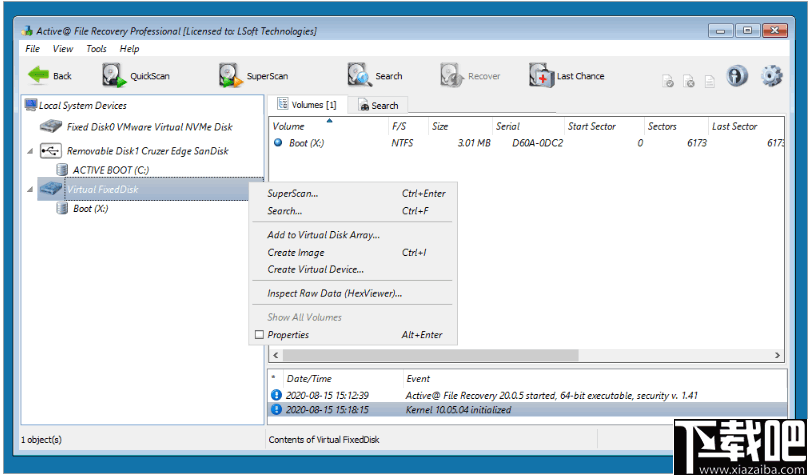
要扫描逻辑驱动器,请选择它。右窗格中的消息显示磁盘尚未扫描...
要以基本模式扫描驱动器,请执行以下操作:
单击快速扫描。状态栏将显示扫描进度。
扫描完成后,文件和文件夹将在右窗格中列出。
通过SuperScan恢复-如果找不到或找到已删除的文件和文件夹,则要处理整个磁盘,请右键单击它,然后单击SuperScan。
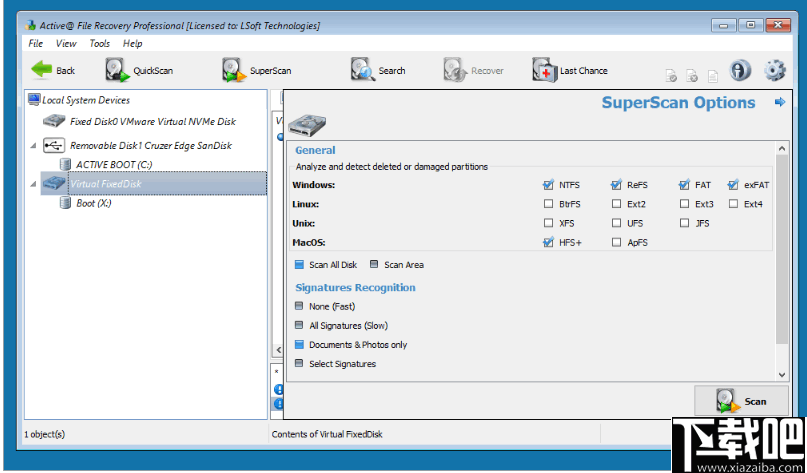
当出现“ SuperScan选项”对话框时,请执行以下操作:
在“常规”选项卡中,您可以将扫描限制为少数几个扇区,指示“从”扇区和要扫描的扇区数。将扫描限制在较小的区域可以大大减少扫描完成所需的时间。同样,如果您不确定此选项,请保持原样。
您可以通过将搜索集中在已删除或损坏的分区上存在的文件系统上来进一步限制搜索
在“签名识别”选项卡中,您可以进一步指定想要Active @ File Recovery搜索的文件类型。借助内置工具,文件恢复可以从您真正需要的部分数据中重建文件类型(DOC,JPG,DOC,ZIP等),而忽略不相关的数据并节省处理时间。
点击扫描。状态栏显示扫描进度:
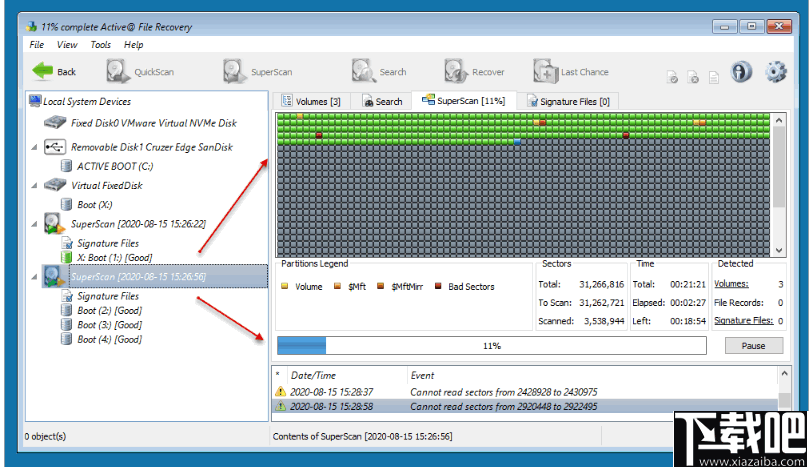
扫描完成后,右侧窗格中将显示检测到的分区的列表。您可以搜索这些分区。
如果您选择重新生成图像文件,将创建一个名为“签名识别的文件”的文件夹。恢复后,您可以搜索此文件夹的内容。
扫描驱动器后,现在所需要做的就是搜索已删除或损坏的文件夹或文件:
要手动搜索,请单击SuperScan结果。这将在右窗格中显示扫描的文件:
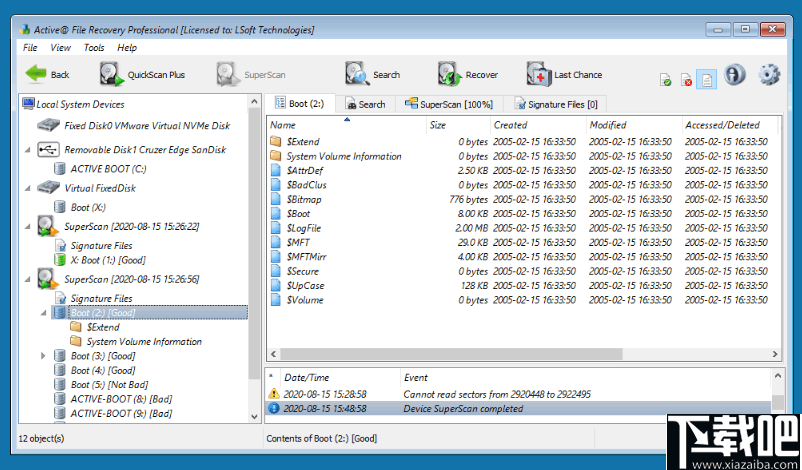
单击您感兴趣的文件类型,然后可以按大小和其他各种属性(例如摄像机型号,创建日期,宽度,高度等)组织它们。
您还可以通过右键单击其中一个并选择“预览”选项来预览扫描的文件:
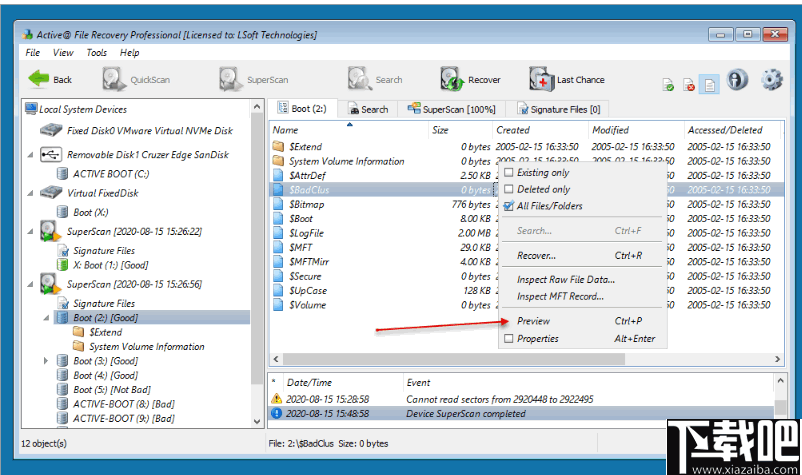
Active @ File Recovery还支持Windows快捷方式。这意味着您可以通过单击并按住Shift或Ctrl来选择和恢复多个文件。
找到并选择了要恢复的文件后,右键单击上下文菜单,然后选择“恢复”。
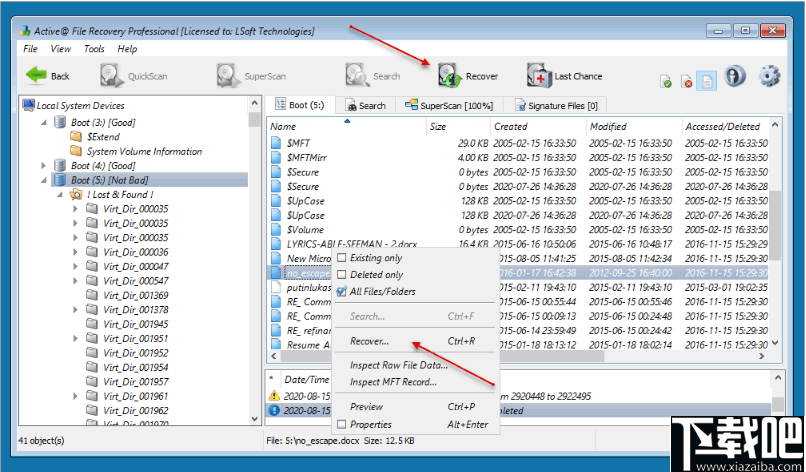
“恢复选项”窗口将弹出,要求您选择并确认 文件的恢复位置:
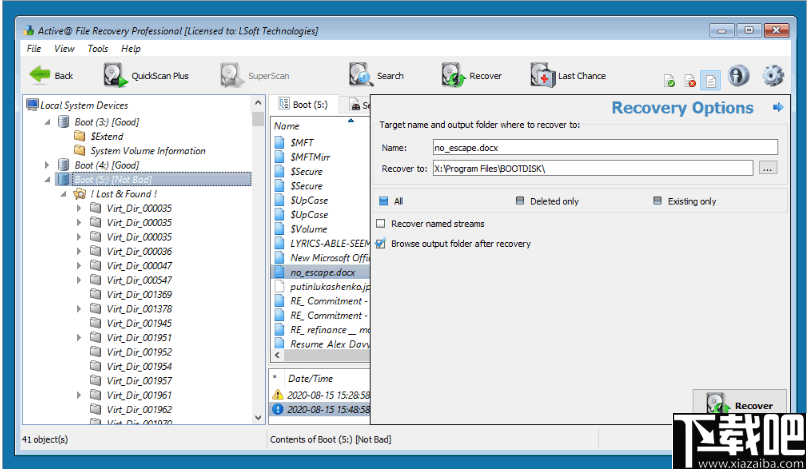
您也可以仅对那些已删除的文件进行恢复限制。
如果要恢复已损坏的文件,请确保选中“仅现有”复选框
当然,如果您要恢复某些已删除的文件以及某些已损坏的文件,请确保选中“所有”复选框
不要将已删除的文件恢复到以前删除它们的硬盘上
要进行进一步的自定义,请单击左上角的“设置”:
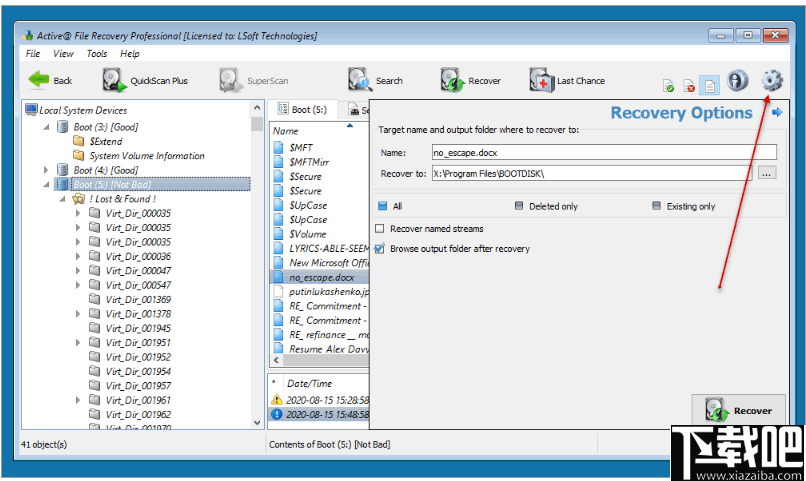
这将打开“设置”窗口:
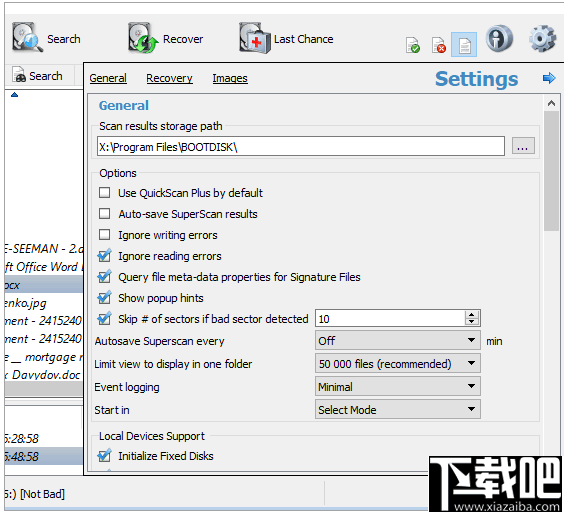
在常规窗口中,您可以选择扫描结果的存储位置,以及其他一些有关扫描和本地设备的选项
恢复选项卡基本上具有初始“恢复选项” 窗口中的功能。
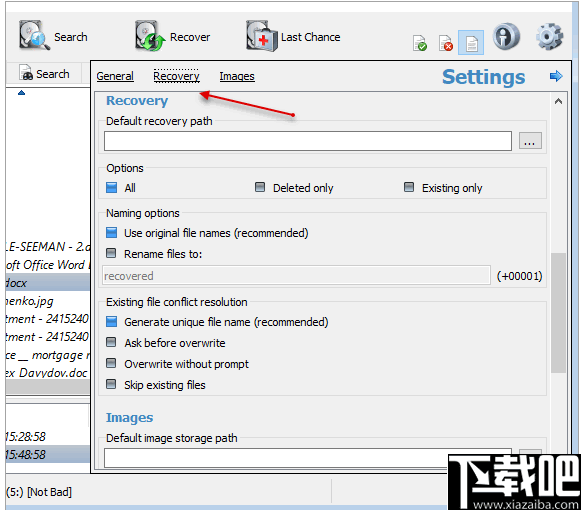
此外,您可以自动重命名已恢复的文件,为它们提供一个基本名称,然后为每个文件添加一个数字。默认名称为“已恢复”。图像选项卡保留用于图像创建和存储。

您可以在此处指定图像存储路径,压缩,块大小等。
在此窗口中完成更改后,请单击“应用”,然后退出,您将返回到初始“恢复选项”窗口
在“恢复选项”窗口中,单击“恢复”按钮,这将启动在请求的位置恢复已删除的文件。
或者,您也可以使用高级搜索工具,方法是右键单击包含已删除文件的驱动器,或者仅选择它并在上下文菜单的顶部选择“搜索”。
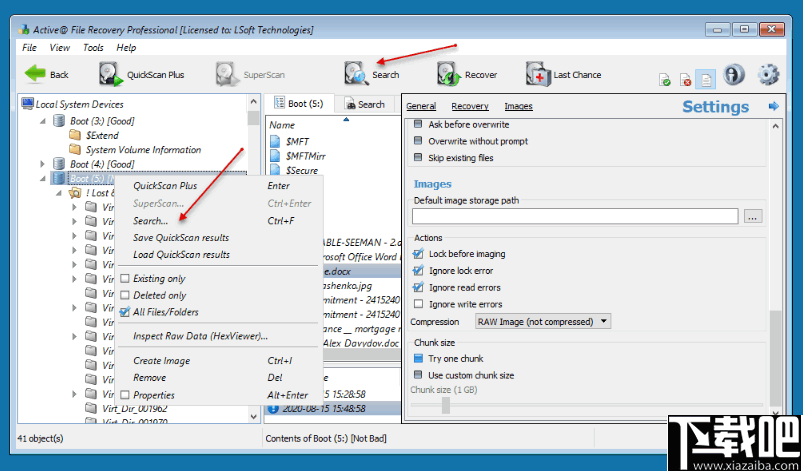
将出现“新搜索”窗口,为您提供各种自定义设置:
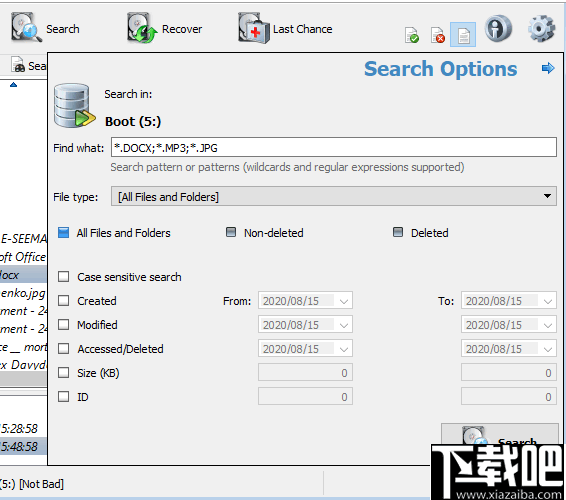
在“查找内容”字段中,输入文件或文件夹名称的全部或部分。您可以使用通配符来查找名称中包含该部分的所有文件或文件夹。
在“文件类型”下拉列表中,选择要搜索的文件或文件夹的类型。
在接下来的三个复选框中,您可以选择包括:
已删除-选中此复选框可搜索标记为已删除的文件和文件夹。如果您知道要搜索的文件或文件夹尚未删除,即-如果文件或文件夹已损坏且仍存在于文件表中,请清除此复选框。
未删除的文件和文件夹-选中此复选框可搜索现有文件和文件夹。如果您知道要搜索已删除的文件或文件夹,请清除此复选框。
所有文件和文件夹-结合了以前的两种搜索方法,使您可以查找处于不同状态的文件和文件夹。
不区分大小写的搜索-默认情况下,文件恢复将搜索“查找内容”文件或文件夹名称,而不考虑大小写字母。为了通过在“查找内容”字段中使用大小写字母的组合来搜索文件或文件夹 ,请选中此复选框。
要基于指定的日期范围搜索文件或文件夹,请选中“创建”,“修改”或“已访问(已删除) ”复选框的任意组合,然后指定日期范围。
要根据文件的大小搜索文件或文件夹,请选择“大小”复选框并指定大小范围。
要开始搜索,请单击查找。状态栏将显示正在进行的搜索。
搜索完成后,右窗格中将出现一个名为“搜索”的新选项卡。
选择要还原的文件或文件夹:
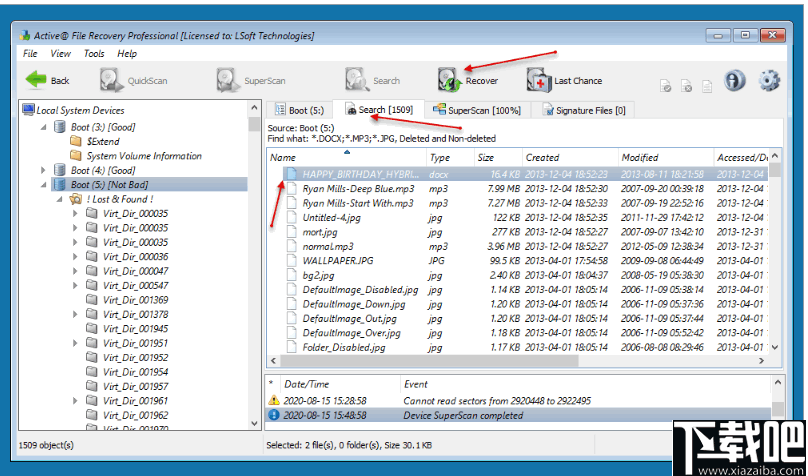
单击恢复。将打开“恢复选项”对话框。
请执行下列操作:
在“名称”字段中,修改文件名。
在“恢复到”字段中,输入除找到该文件或文件夹的驱动器以外的其他驱动器的路径。您也可以浏览到另一个驱动器。
单击恢复。
文件或文件夹将恢复到新位置。
-
Hard Disk Low level format tool
739 KB/2020-08-17HardDiskLowlevelformattool移动硬盘低级格式化工具。IDE硬盘、移动硬盘、SATA硬盘都照吃不误,低级格式化后数据将会消失,因此选择盘符的时候不要选错了。
-
NTFS Permissions Tools
659 KB/2020-08-17NTFSPermissionsTools是一款实用的图形化NTFS权限设置工具,支持批量操作权限备份/恢复等。利用NTFSPermissionsTools可以很方便的在N
-
Samsung Magician
14.49 MB/2020-08-17SamsungMagician官方中文版是三星官方提供的一款三星固态硬盘软件(三星ssd优化软件),支持三星所有的SSD固态硬盘,包括三星470系列、三星830系列、三星840系列等等。注意的是这款软件不适合用于其他品牌SSD固态硬盘!如果你买的是三星固态硬盘,那必须用SamsungMagician来优化,速度翻倍!开启三星SSD比较大的性能,提供读写速度。 SamsungM
-
HDD Low Level Format Tool
739 KB/2020-08-17HDDLowLevelFormatTool(硬盘低格工具)是一款硬盘低级格式化工具,支持S-ATA(SATA),IDE(E-IDE),SCSI,USB,接口的硬盘.支持LBA-48模式的硬盘.支持Maxtor,Hitachi,Seagate
-
Samsung Data Migration
11.5 MB/2020-08-17三星SSD数据迁移软件是什么?三星SSD数据迁移软件SamsungDataMigration可以把你原来的硬盘数据迁移到三星的SSD硬盘上,包括系统文件。SamsungDataMigration可以帮你解决换新SSD硬盘后,保留原有的系统数据和资料,免去重新安装系统。SamsungDataMigration直接将原有系统克隆到新的三星SSD硬盘上,成功后把SSD设置为主硬盘,就可以从S
-
ImDisk Virtual Disk Driver
409 KB/2020-08-17ImDiskVirtualDiskDriver虚拟磁盘驱动器可以从虚拟内存中或通过i/o重定向磁盘文件映像模拟硬盘分区、软盘驱动器、cd/dvd-rom.这是一款非常经典实用的虚拟磁盘驱动程序
-
SSD Fresh
2.42 MB/2020-08-17下载吧提供SSDFresh2014官方版下载,SSDFresh界面清新简洁友好,用户能在较短的时间内掌握软件的使用。SSDFresh具有比较强大的SSD固态硬盘优化功能,能满足用户的需要。如果你在用windows+ssd固态硬盘,可以试试ssdfresh。它是一款专门为优化ssd固态硬盘而开发的小软件
-
ADATA SSD Toolbox
1.78 MB/2020-08-17ADATASSDToolbox威刚固态硬盘管理工具是威刚为旗下的固态硬盘推出的管理工具,和其它固态硬盘工具一样,可以检测硬盘信息、系统信息,快速诊断硬盘,TRIM功能优化、安全擦除以及更新固件。ADATASSDToolbox威刚固态硬盘管理工具功能特色:硬盘信息提供指定硬盘的相关信息包含容量、使用空间、硬盘温度、硬盘健康程度及剩余寿命。诊断扫描提供两种选择扫描方
- 一周最热
- 总排行榜
-
2
UltraDefrag
-
3
MeinPlatz(扫描硬盘丢失空间)
-
4
NTFS Permissions Tools
-
5
360文件粉碎机
-
6
Glarysoft Disk SpeedUp
-
7
Auslogics Disk Defrag(磁盘整理优化软件)
-
8
ISODisk
-
9
Disk Savvy(磁盘管理工具)
-
10
Aomeidisk硬盘分区助手
-
2
牛牛游戏正版10元2025
-
3
牛牛在线玩2025
-
4
牛牛最新版2025
-
5
时光娱乐6.1.0版2025
-
6
微信牛牛2025
-
7
欢乐拼三张手机版2025
-
8
有牛牛的棋牌游戏2025
-
9
牛牛游戏正版手机版2025
-
10
牛牛游戏游戏大厅2025
您可能感兴趣的专题
-

男生必备
男生们看过来!
-

安卓装机必备
-

女生必备
女生必备app是拥有众多女性用户的手机软件,作为一个女生,生活中像淘宝、京东这类线上购物软件可以说是少不了的,小红书这种穿搭、化妆分享平台也很受欢迎,类似于西柚大姨妈、美柚这种专为女生打造的生理期app更是手机必备,还有大家用的最多拍照美颜app是绝对不能忘记的,除此之外对于一些追星女孩来说,微博也是一个必不可少的软件。超多女生必备软件尽在下载吧!
-

迅雷看看使用教程
迅雷看看播放器是一款多功能在线高清多媒体视频播放器,支持本地播放与在线视频点播,采用P2P点对点传输技术,可以在线流畅观看高清晰电影。不仅如此,迅雷看看不断完善用户交互和在线产品体验,让您的工作与生活充满乐趣。
-

驱动精灵
驱动精灵是一款集驱动管理和硬件检测于一体的、专业级的驱动管理和维护工具。驱动精灵为用户提供驱动备份、恢复、安装、删除、在线更新等实用功能,也是大家日常生活中经常用到的实用型软件之一了。
-

拼音输入法
对于电脑文字输入,拼音输入法是一种非常受欢迎的输入法,搜狗拼音输入法、百度拼音输入法、QQ拼音输入法、谷歌拼音输入法、紫光拼音输入法、智能拼音输入法等,你在用哪款呢?一款好用适合自己的拼音输入法一定对您平时帮助很大!下载吧收集了最热门国人最喜欢用的拼音输入法给大家。
-

b站哔哩哔哩怎么使用
很多人都喜欢在b站哔哩哔哩上观看视频,不单是因为可以提前看到一些视频资源,B站的一些弹幕、评论的玩法也是被网友们玩坏了!下面下载吧小编带来了b站哔哩哔哩怎么使用的教程合集!希望能帮到你啦!
-

抖音短视频app
抖音短视频app,这里汇聚全球潮流音乐,搭配舞蹈、表演等内容形式,还有超多原创特效、滤镜、场景切换帮你一秒变大片,为你打造刷爆朋友圈的魔性短视频。脑洞有多大,舞台就有多大!好玩的人都在这儿!